Jak usunąć urządzenie z iCloud — przewodnik dla początkujących
Chcesz zaktualizować swój gadżet Apple lub zmienić konto iCloud? Najważniejszą czynnością, o której wiele osób zapomina, jest pozbycie się porzuconych lub nieaktualnych gadżetów z kont. Powinny one pozostać odłączone; w przeciwnym razie mogą spowodować problemy z bezpieczeństwem, synchronizacją lub blokadą aktywacji w przyszłości. Jeśli chcesz mieć pełną kontrolę nad swoim ekosystemem Apple, naucz się… jak usunąć urządzenie z iCloud jest niezbędne. Ten przewodnik opisuje proces w prostych, technicznych krokach, od tego, co sprawdzić przed usunięciem, po odłączenie bez hasła.
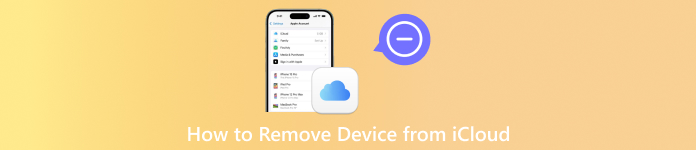
W tym artykule:
Część 1. Przed usunięciem urządzenia
Planujesz wyczyścić konto Apple lub odłączyć starego iPhone'a, iPada lub Maca? Niezależnie od tego, czy zmieniasz urządzenie, czy zwiększasz bezpieczeństwo konta, zrozumienie, jak usuwać urządzenia z iCloud, jest niezbędne. Zanim jednak zaczniesz, konieczne jest wykonanie kilku kluczowych czynności przygotowawczych, aby uniknąć problemów, takich jak nieudana weryfikacja lub niepełne usunięcie. Pominięcie tych kroków może spowodować powiązanie urządzenia z Twoim Apple ID – lub, co gorsza, ujawnienie Twoich danych. W tej sekcji omówimy wszystko, co musisz wcześniej sprawdzić, aby zapewnić płynny, bezpieczny i bezproblemowy proces.
• Dane uwierzytelniające Apple ID
Będziesz potrzebować adresu e-mail i hasła powiązanych z Twoim kontem iCloud. Bez nich nie będziesz mógł autoryzować usunięcia.
• Uwierzytelnianie dwuskładnikowe (2FA)
Jeśli włączona jest funkcja 2FA, co często się zdarza, zostaniesz poproszony o potwierdzenie działania kodem weryfikacyjnym. Pomaga to chronić Twoje konto przed nieautoryzowanymi zmianami.
• Zaufane urządzenie lub dostęp do przeglądarki
Upewnij się, że masz dostęp do zaufanego urządzenia lub przeglądarki, której używałeś wcześniej do logowania. Na to miejsce zostanie wysłany kod weryfikacyjny.
Przygotowanie tych elementów pomoże uniknąć wypadków. Po zaznaczeniu wszystkich pól możesz przejść do faktycznego usunięcia urządzenia z iCloud.
Część 2. Jak usunąć urządzenie z iCloud [3 sposoby z hasłem]
Usunięcie urządzenia z konta iCloud pomaga chronić Twoje dane, zwłaszcza gdy je sprzedajesz, oddajesz lub już nie używasz. Poniżej znajdziesz trzy niezawodne sposoby, aby to zrobić – niezależnie od tego, czy urządzenie jest w Twojej dłoni, czy poza Twoim zasięgiem.
Metoda 1: Usuwanie urządzenia za pomocą ustawień iPhone’a lub iPada
Najprostszym rozwiązaniem jest wylogowanie się z iCloud poprzez przejście do aplikacji Ustawienia, jeśli nadal masz dostęp do tego konkretnego urządzenia. To bezpieczna, wbudowana metoda, która całkowicie usuwa urządzenie z Twojego Apple ID.
Iść do Ustawienia na Twoim iPhonie lub iPadzie.
Kliknij nazwę swojego Apple ID u góry ekranu.
Przewiń do ostatniej części i wybierz Wyloguj się.

Wprowadź hasło swojego Apple ID, aby potwierdzić.
Uzyskiwać Wyłączyć coś aby zakończyć proces.
Ta metoda jest idealna, jeśli chcesz usunąć urządzenie bezpośrednio i bezpiecznie z usługi iCloud, bez konieczności korzystania z innego urządzenia lub przeglądarki.
Metoda 2: Usuwanie urządzenia za pomocą aplikacji Znajdź mój
Gdy urządzenie nie znajduje się fizycznie przy Tobie, aplikacja Znajdź Mój umożliwia zdalne odłączenie go. Jest to szczególnie przydatne w przypadku zgubienia lub sprzedaży urządzenia.
Uruchom Znajdź moją aplikację na innym urządzeniu Apple.
Stuknij w Urządzenia zakładka na dole.
Wybierz urządzenie, które chcesz usunąć.
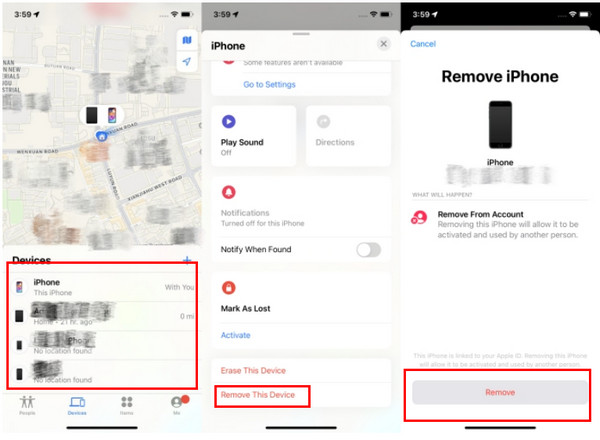
Przewiń w dół i dotknij Usuń to urządzenie.
Wpisz hasło swojego Apple ID, aby potwierdzić usunięcie.
Jeśli szukasz sposobu na usunięcie urządzeń z iCloud bez konieczności bezpośredniego dostępu, ta metoda oferuje szybkie i zdalne rozwiązanie.
Metoda 3: Usuwanie urządzenia za pośrednictwem witryny iCloud.com
Jeśli wolisz korzystać z komputera lub nie masz dostępu do żadnego urządzenia Apple, iCloud.com umożliwia zarządzanie kontem i urządzeniami z poziomu przeglądarki internetowej. Ta metoda sprawdza się doskonale w przypadku usuwania wielu urządzeń lub zdalnego zarządzania nimi.
Odwiedzać iCloud.com i zaloguj się za pomocą swojego Apple ID.
Wybierz Znajdź iPhone'a z głównego pulpitu.
Kliknij Wszystkie urządzenia na górze i wybierz urządzenie, które chcesz usunąć.
Kliknij Usuń to urządzenie.
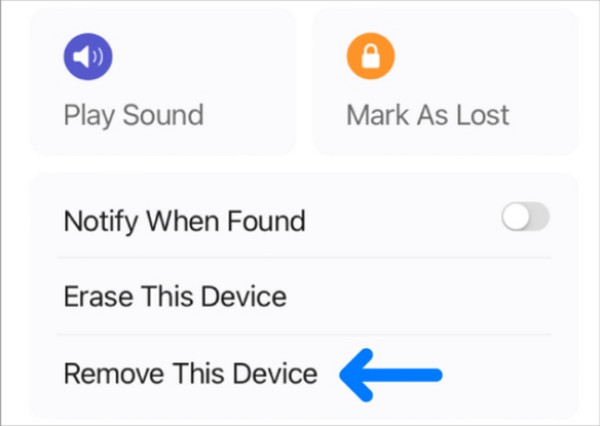
Wpisz hasło swojego Apple ID, aby dokończyć proces.
Jest to wygodne rozwiązanie, jeśli nie wiesz, jak odłączyć urządzenie od iCloud za pomocą przeglądarki, gdy nie masz go już przy sobie.
Część 3. Jak odłączyć urządzenie od iCloud bez hasła
Dzieje się tak, gdy utraciłeś dostęp do hasła Apple ID powiązanego z urządzeniem, a opisany powyżej proces usuwania będzie nieskuteczny, zwłaszcza gdy włączona jest blokada aktywacji. W takich przypadkach można użyć specjalnego narzędzia do obejścia tych ograniczeń. Jednym z najskuteczniejszych sposobów usunięcia konta jest użycie imyPass iPassDo widzenia, które jest profesjonalnym oprogramowaniem do omijania zabezpieczeń iCloud, dzięki któremu użytkownik może odblokować urządzenie i odłączyć je od iCloud, nawet bez podawania hasła.
Odbywa się to poprzez usunięcie Apple ID i konta iCloud z urządzenia, dzięki czemu można ponownie korzystać ze wszystkich jego funkcji. Jest to przydatne w przypadku posiadania używanego telefonu, zapomnienia danych logowania lub zablokowania urządzenia.
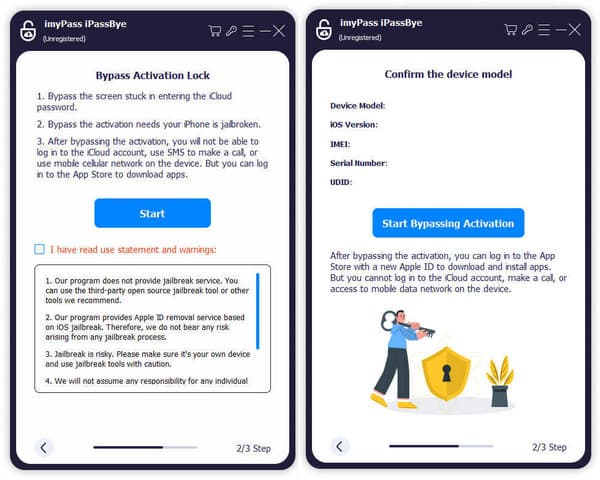
Część 4. Co się dzieje po usunięciu urządzenia?
Usunięcie urządzenia z konta iCloud powoduje kilka zmian, które wpływają zarówno na dostęp, jak i bezpieczeństwo. Oto, czego możesz się spodziewać:
• Urządzenie nie będzie już powiązane z Twoim Apple ID i nie będzie widoczne na Twoim koncie iCloud.
• Usługi iCloud, takie jak Zdjęcia, Dysk, Notatki i Kopie zapasowe przestaną się synchronizować na tym urządzeniu.
• Funkcja Znajdź mój zostanie wyłączona, co uniemożliwi śledzenie urządzenia i zdalne sterowanie nim.
• Blokada aktywacji zostaje zdjęta, dzięki czemu kolejna osoba może skonfigurować urządzenie bez Twoich danych logowania.
• Urządzenie zostanie wylogowane z aplikacji iMessage, FaceTime, iTunes i App Store.
• Nie będzie już można wysyłać poleceń zdalnych, takich jak usuwanie, blokowanie lub odtwarzanie dźwięku, za pośrednictwem iCloud.
Część 5. Nie możesz usunąć urządzenia?
Jeśli nie możesz usunąć urządzenia z iCloud, w większości przypadków istnieje ukryty problem, który należy najpierw rozwiązać. W niektórych przypadkach jest to po prostu środowisko lub działający system bezpieczeństwa. Przed rezygnacją sprawdź, czy występuje jeden z poniższych powodów:
• Urządzenie jest nadal zalogowane przy użyciu Twojego Apple ID
• Uwierzytelnianie dwuskładnikowe uniemożliwia usunięcie
• Blokada aktywacji jest nadal włączona
• Problemy z serwerem iCloud lub siecią
• Korzystasz ze nieaktualnych instrukcji
• Urządzenie zostało wymazane, ale nie usunięte z Twojego konta
Jeśli występuje jeden lub więcej z tych problemów, podejmij niezbędne kroki, aby rozwiązać problem. Jeśli nadal nie możesz usunąć urządzenia, rozważ użycie zaufanego narzędzia do omijania zabezpieczeń iCloud, takiego jak imyPass iPassDo widzenia dla bardziej zaawansowanego rozwiązania.
Wniosek
Zarządzanie kontem Apple stanie się łatwiejsze, gdy zrozumiesz jak usunąć urządzenia z iCloudNiezależnie od tego, czy chcesz sprzedać gadżet, pozbyć się starych kabli, czy zadbać o swoją prywatność, prawidłowa utylizacja urządzenia gwarantuje bezpieczeństwo wszystkich Twoich danych i konta. Korzystając z kroków i narzędzi przedstawionych w tym poradniku, z przyjemnością będziesz zarządzać listą urządzeń, które uzyskały i nie uzyskały dostępu do Twojego konta iCloud, i zapobiegniesz problemom, których można uniknąć w przyszłości.
Gorące rozwiązania
-
Odblokuj iOS
- Recenzja bezpłatnych usług odblokowania iCloud
- Pomiń aktywację iCloud za pomocą IMEI
- Usuń Mosyle MDM z iPhone'a i iPada
- Usuń support.apple.com/iphone/passcode
- Recenzja Checkra1n iCloud Bypass
- Omiń hasło ekranu blokady iPhone'a
- Jak jailbreakować iPhone'a
- Odblokuj iPhone'a bez komputera
- Omiń iPhone'a zablokowanego dla właściciela
- Przywróć ustawienia fabryczne iPhone'a bez hasła Apple ID
-
Wskazówki dotyczące iOS
-
Odblokuj Androida
-
Hasło systemu Windows

